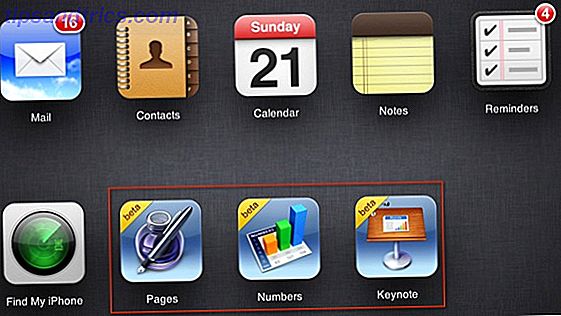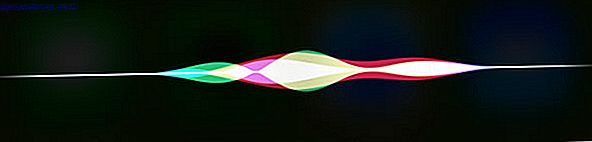Rainmeter Rainmeter est un outil simple pour personnaliser votre bureau Windows avec des fonds d'écran interactifs, des widgets de bureau, et plus encore. Notre guide simple vous aidera à créer votre propre expérience de bureau personnel en un rien de temps. Read More a longtemps été mon outil de personnalisation Windows favori. Il est léger, gratuit et, s'il est utilisé correctement, peut rendre votre bureau méconnaissable. Si vous êtes complètement nouveau à Rainmeter, suivez le lien fourni pour en savoir plus sur ce fantastique logiciel.
Non seulement vous pouvez créer une expérience de bureau vraiment spectaculaire, mais vous pouvez créer et partager des configurations entières en quelques clics de souris. Voici comment!
Les thèmes de Rainmeter et comment les partager
Les thèmes de Rainmeter vont de simples configurations de widgets à des expériences de bureau complexes et complexes. Alors que je préfère ce dernier, nous devons tous commencer quelque part.
Skins
Pour commencer, ouvrez votre fenêtre Rainmeter.
Sur le côté gauche, vous remarquerez vos peaux Rainmeter. Les habillages Rainmeter sont créés à l'aide du fichier INI, fichiers texte que Rainmeter lit comme widgets . Pour activer un habillage, localisez le fichier INI et double-cliquez dessus ou sélectionnez Charger dans le coin supérieur gauche de votre fenêtre.
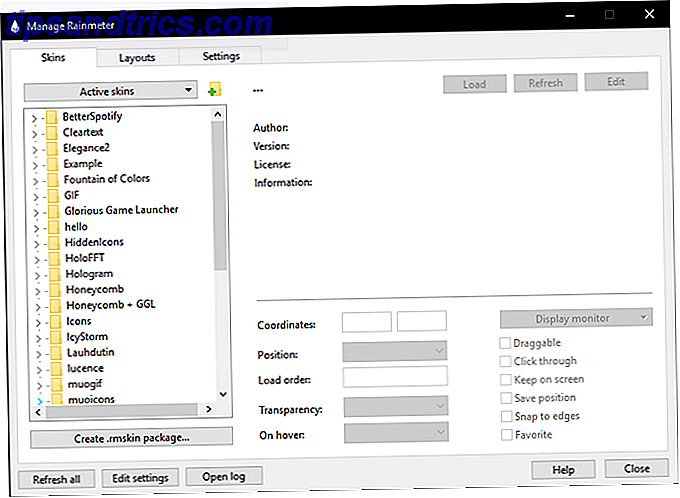
Layouts et thèmes
Pour enregistrer et charger un thème complet Rainmeter, dirigez-vous vers votre onglet Layouts .

Pour enregistrer votre mise en page, nommez la mise en page de votre configuration actuelle et cliquez sur Enregistrer . Votre mise en page sera accessible dans la section Dispositions enregistrées . Notez que vous pouvez inclure votre fond d'écran actuel ou créer une mise en page complètement vide en cochant les options au-dessus du paramètre Nom .
Partager le thème et le thème de la peau
Pour partager votre thème, vous devez créer un fichier RMSKIN . Vous pouvez trouver cette option dans l'onglet Skins précédent.

Cliquez sur Créer un package .rmskin pour ouvrir Rainmeter Skin Packager. Vous pouvez ajouter des skins, des mises en page entières et des plugins (ce qui permet aux skins Rainmeter d'utiliser les informations du programme, Spotify par exemple) depuis cette fenêtre. Vous devez nommer et fournir la paternité de votre peau. Il est également nécessaire de fournir un habillage dans votre package RMSKIN.
Vous pouvez enregistrer plusieurs skins dans un nouveau dossier, le nommer comme vous le souhaitez et choisir ce dossier comme skin. Une fois que vous avez entré tous les paramètres nécessaires, cliquez sur Suivant .

Ensuite, sélectionnez ce que vous voulez que la peau fasse après l'installation. N'oubliez pas de spécifier la version de Windows pour assurer la compatibilité. Enfin, cliquez sur Créer un package pour créer votre fichier RMSKIN.
Création d'un thème personnalisé Rainmeter
Maintenant que vous savez comment enregistrer et partager un thème, passons à la création du thème. Votre thème peut impliquer tout ce que vous voulez. Le meilleur point de départ pour un thème est le fond d'écran. J'ai choisi de créer un thème autour du dernier album de Kendrick Lamar, donc je vais utiliser le fond d'écran suivant.

Vérifiez s'il existe des enveloppes immédiates que vous souhaitez utiliser. DeviantArt est le choix typique pour voir et télécharger des skins Rainmeter. J'aime avoir des compteurs VU - des barres de visualisation qui changent en fonction de la musique - sur mon bureau, alors j'ajouterai quelques visualiseurs Fountain of Color le long de la bordure noire et blanche.

Ensuite, je vais créer et charger une copie de l'image de l'artiste et le placer sur le compteur afin de créer un léger effet 3D Rendez votre bureau superbe avec un fond d'écran dynamique interactif Rendez votre bureau superbe avec un fond d'écran interactif Rien ne fait votre bureau se démarquer comme un fond interactif en direct. C'est aussi l'un des meilleurs exercices pour personnaliser votre configuration Windows. Nous allons vous montrer comment le faire facilement avec Rainmeter. Lire la suite .
Vous pouvez utiliser cet effet avec n'importe quelle image, alors n'hésitez pas à être créatif avec votre superposition Rainmeter.

Comme il s'agit d'une skin basée sur la musique, il est naturel d'inclure un lecteur Spotify dans le mix. Cleartext est un choix fantastique car il est simple, discret et permet une sélection d'options. Dans l'exemple suivant, j'ai également pris la liberté de changer la police par défaut de la peau à la police utilisée dans l'album de Lamar.

Vous pouvez également inclure certains skins pour intégrer un utilitaire dans votre thème. J'utilise généralement le pack Lucence pour aller sur les skins météo, note et moniteur de ressources.

Je vais m'arrêter là, mais tu n'as pas à le faire. En outre, vous pouvez passer des heures à créer une peau parfaite avec un programme comme Rainmeter. Vous pouvez même ajouter un effet de parallaxe Comment créer un fond d'écran Parallax avec Rainmeter Comment créer un fond d'écran Parallax Avec Rainmeter Si vous désirez un fond d'écran animé, regardez dans Rainmeter! Ici, nous allons vous montrer comment créer un effet de parallaxe unique pour votre fond d'écran Windows. Lire la suite au thème ci-dessus, le prenant à un tout autre niveau.
Il n'y a pas de limite à la quantité de combinaisons de peau et de papier peint que vous pouvez essayer. Si vous souhaitez télécharger la mise en page Rainmeter ci-dessus, vous pouvez la télécharger ici. Configurez-le sur votre propre bureau.
Clause de non-responsabilité: Comme le thème fourni enveloppe essentiellement tous les habillages utilisés dans un dossier, il n'a pas été correctement validé pour fonctionner dans le dossier kendrick par défaut. Pour résoudre ce problème, déplacez tous les contenus de ce dossier dans le dossier Rainmeter racine - C: \ Users \ [Nom du PC] \ Documents \ Rainmeter \ Skins - puis activez la disposition kendrick via votre onglet Layouts .
Rainmeter et logiciels tiers
Il y a des thèmes, et il y a des expériences de bureau. Un autre aspect intéressant de Rainmeter est qu'il fonctionne bien en tandem avec d'autres programmes. Prenez ce qui suit, par exemple.

Les différences entre notre exemple Rainmeter et l'exemple ci-dessus sont les suivantes:
- Contexte - Il peut être difficile à distinguer, mais l'arrière-plan est en fait un cinemagraph rapidement fait 4 étapes faciles pour créer un Cinemagraph dans Photoshop 4 étapes faciles pour créer un Cinemagraph dans Photoshop Ne laissez pas la complexité de cinemagraph vous tromper. Vous pouvez facilement les créer sur votre propre ordinateur en utilisant Photoshop. Voici notre vidéo Read More mise en œuvre via le moteur de fond d'écran très apprécié de Steam. Wallpaper Engine crée des fonds d'écran à partir d'images, de fichiers GIF et de vidéos (avec ou sans audio).
- Keystroke Launcher - Quand il s'agit de lanceurs d'applications, je préfère une approche subtile. Le programme Launchy fournit un lanceur de frappe complet et hautement personnalisable. Vous pouvez également créer votre propre lanceur d'applications personnalisées Comment créer des icônes personnalisées Rainmeter et des lanceurs d'applications Comment créer des icônes personnalisées Rainmeter et des lanceurs d'applications Rainmeter est un outil de personnalisation de bureau Windows avec d'innombrables applications. Suivez notre guide étape par étape pour créer une icône de bureau interactif et un lanceur d'applications. Lire la suite dans Rainmeter ainsi.
- Point Cloud Earth - Le modèle terrestre additionnel tournant ne nécessite pas de logiciel tiers. Il s'appelle Hologram, et vous pouvez même créer votre propre modèle de nuage de points en utilisant un fichier de modèle 3D de votre choix! Si vous trouvez la peau déroutante, voici un article Projetez un hologramme 3D sur votre bureau en utilisant Rainmeter Projetez un hologramme 3D sur votre bureau en utilisant Rainmeter Toujours à la recherche du fond d'écran parfait? Laissez-nous vous montrer comment ajouter un hologramme 3D impressionnant et mobile à votre fond d'écran. Lire la suite pour vous guider.
Bien que des exemples comme ceux ci-dessus puissent être obtenus en quelques minutes, la fusion de Rainmeter avec des applications tierces en toute transparence prendra un peu plus de temps que l'utilisation de Rainmeter. Combien de temps cela prend, et à quelle profondeur vous êtes prêt à aller, est entièrement à vous.
Accédez au Customizing!
Rainmeter est le Saint Graal des logiciels de personnalisation de Windows: il est léger, complet et facile à utiliser. Plus vous consacrez de temps à vous familiariser à la fois avec ses fonctionnalités et sa bibliothèque de codes, meilleurs seront vos thèmes. Le meilleur de tous, gratuit. Alors qu'est-ce que tu attends?
Prêt à créer votre propre thème Rainmeter? Quelles autres astuces de Rainmeter souhaitez-vous apprendre? Faites-nous savoir dans les commentaires ci-dessous!